W tym samouczku dowiesz się, jak utworzyć styl mapy i z niego korzystać, aby wyróżniać na niej sieć drogową:
Utwórz i opublikuj styl mapy, aby był dostępny do użycia.
Utwórz i połącz identyfikator mapy, który pozwoli Ci używać stylu w aplikacjach i na stronach internetowych.
Dodaj identyfikator mapy do swoich aplikacji i witryn, aby aplikacje używały Twojego stylu mapy.
Krok 1. Utwórz i opublikuj styl mapy
Otwórz stylizowanie map w chmurze
Otwórz Google Maps Platform i wybierz Style map. W razie potrzeby wybierz lub utwórz projekt.
Kliknij Utwórz styl.
U dołu strony wybierz Otwórz w Edytorze stylów.
Stylizacja sieci drogowej
W sekcji Funkcje mapy wybierz kolejno Infrastruktura i Sieć drogowa.
W panelu, który pojawi się po prawej stronie, w sekcji Wielokąt, a następnie Kolor wypełnienia, kliknij pole koloru.
Wybierz jasny kolor. Zmiana koloru powoduje automatyczne zaznaczenie pola Kolor wypełnienia.
W sekcji Szerokość kreski ustaw szerokość kreski na 5 pikseli.
Na mapie powiększaj i pomniejszaj widok, aby zobaczyć wpływ swoich zmian. Ponieważ wybrany przez Ciebie element mapy znajduje się stosunkowo wysoko w hierarchii, wszystkie typy dróg poniżej niego odziedziczyły wprowadzone przez Ciebie zmiany.
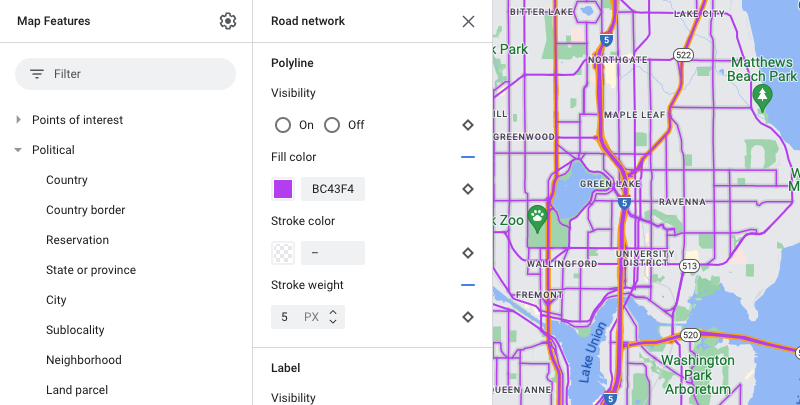
Zapisywanie i publikowanie stylu mapy
W prawym górnym rogu kliknij Zapisz.
W sekcji Zapisz i opublikuj styl mapy wpisz nazwę i opcjonalnie opis stylu mapy.
Kliknij Zapisz. Styl mapy został zapisany i opublikowany.
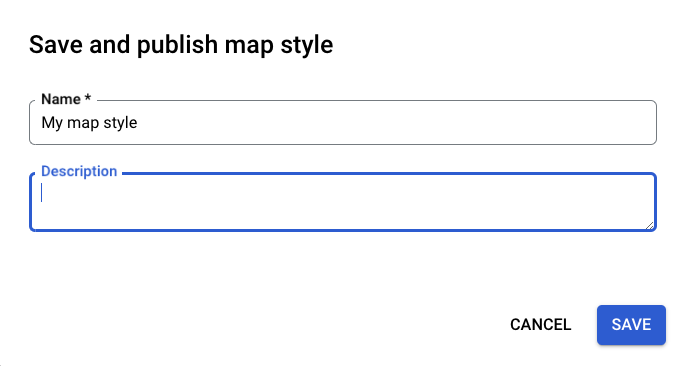
Krok 2. Utwórz identyfikator mapy i połącz go
Identyfikator mapy umożliwia korzystanie ze stylu mapy w aplikacjach i na stronach internetowych. Jeśli wprowadzisz zmiany w stylu mapy powiązanym z identyfikatorem mapy, zmiany te zostaną opublikowane po opublikowaniu, więc nie trzeba aktualizować oprogramowania ani aplikacji.
Tworzenie identyfikatora mapy
W Google Maps Platform kliknij Zarządzanie mapami.
U góry kliknij Utwórz identyfikator mapy.
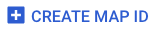
Dodaj nazwę identyfikatora mapy i opcjonalnie opis.
Wybierz typ mapy dla identyfikatora mapy w zależności od tego, gdzie chcesz użyć stylu mapy.
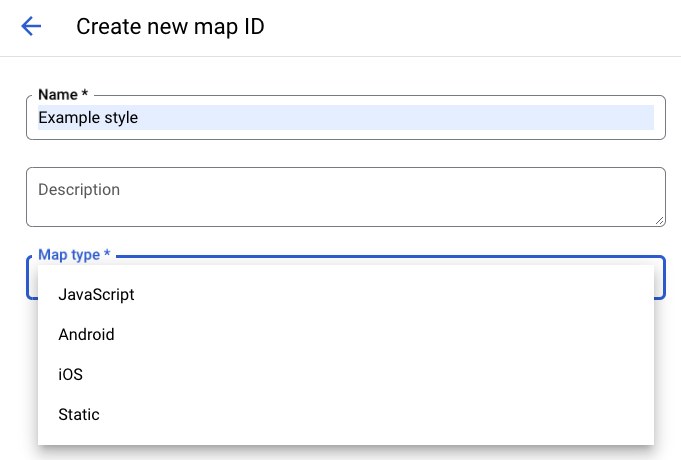
U dołu strony kliknij Zapisz. Identyfikator mapy został utworzony.
Połącz identyfikator mapy ze stylem mapy
W sekcji Powiązany styl mapy wybierz utworzony przez siebie styl mapy.
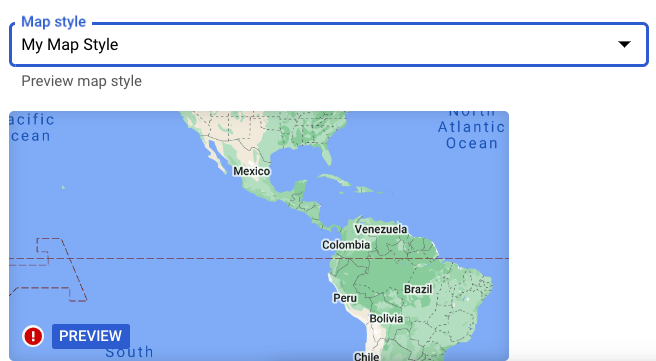
Kliknij Zapisz. Identyfikator mapy jest teraz powiązany ze stylem mapy.
Krok 3. Dodaj identyfikator mapy do swoich aplikacji lub witryn
Gdy masz już identyfikator mapy, który jest powiązany z opublikowanym stylem mapy, możesz go dodać do swoich aplikacji lub stron i sprawdzić, czy działa prawidłowo.
Więcej informacji o dodawaniu identyfikatora mapy znajdziesz w artykule Dodawanie identyfikatora mapy do mapy.
Co dalej?
Oto co możesz teraz zrobić:
Zaktualizuj styl. wprowadzić zmiany w stylu mapy i opublikować go, i zobaczyć, że zmiany są automatycznie widoczne w aplikacjach i na stronach internetowych. Jeśli chcesz przetestować zmiany przed ich wdrożeniem, zapoznaj się z artykułem Testowanie aktualizacji stylu mapy.
Użyj hierarchii elementów mapy, aby efektywnie uzyskać pożądane style. Możesz na przykład nadać styl elementowi mapy na wysokim poziomie Naturalny>Ląd, a wszystkie elementy mapy lądowej podrzędne odziedziczą ten styl. Następnie możesz zastosować niestandardowy styl tylko do tych elementów mapy podrzędnej, które mają się różnić.

